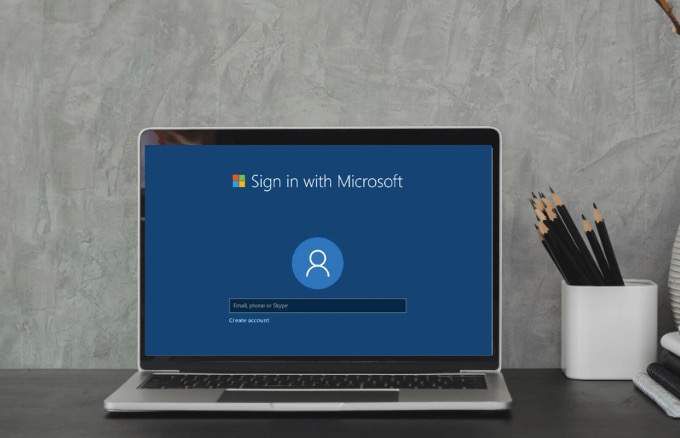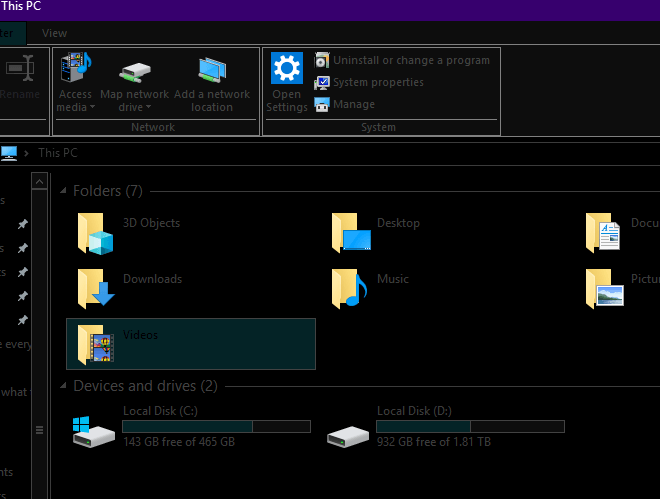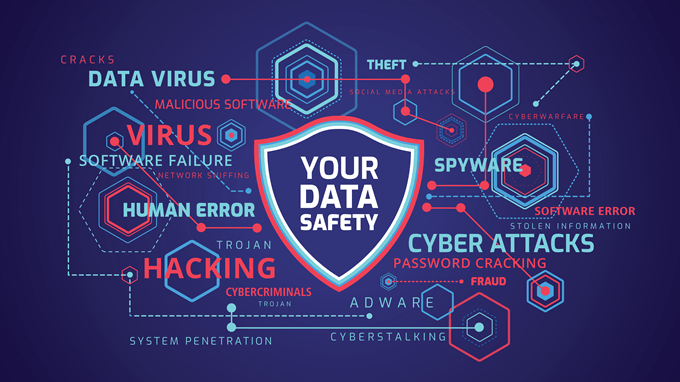Comment arrêter automatiquement un ordinateur Windows
Windows vous permet d’automatiser un certain nombre de tâches sur votre ordinateur et l’une d’entre elles est l’arrêt automatique de votre ordinateur. Vous pouvez réellement créer un calendrier pour l’arrêt qui éteint automatiquement votre ordinateur à l’heure spécifiée.
La configuration de la fonction d’arrêt automatique sur un PC Windows est assez simple et rapide. En fait, il existe plusieurs façons d’accomplir la tâche et vous pouvez procéder à n’importe laquelle d’entre elles qui vous convient.
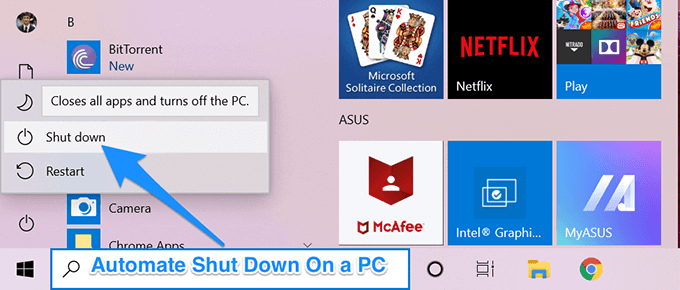
Arrêter automatiquement un ordinateur à l’aide de Run
Si vous souhaitez arrêter automatiquement votre ordinateur, par exemple après 30 minutes, utiliser Exécuter pour créer le calendrier serait le moyen le meilleur et le plus rapide.
Tout ce que vous avez à faire est de saisir une commande dans la boîte de dialogue Exécuter et cela éteindra votre machine à la fin de la période choisie.
- appuyez sur la Gagner + R touches pour ouvrir la boîte de dialogue Exécuter.
- Tapez la commande suivante dans la case et appuyez sur Entrer. Assurez-vous de remplacer 1800 secondes avec votre propre temps.
arrêt -s -t 1800
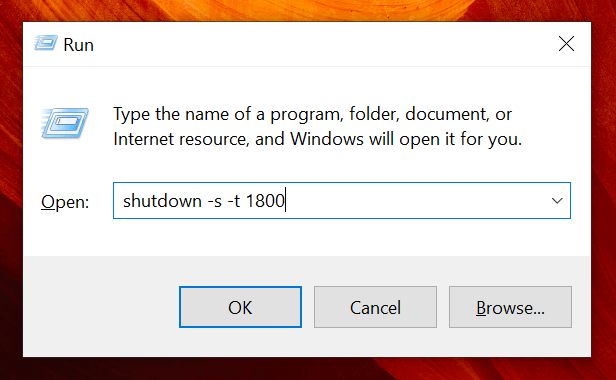
Votre ordinateur s’éteindra une fois le temps spécifié en secondes écoulé.
Utilisation de l’invite de commandes pour arrêter automatiquement un ordinateur
Si vous êtes un gars de l’invite de commande et que vous préférez l’utiliser pour effectuer vos tâches, vous pouvez également l’utiliser pour créer un calendrier d’arrêt sur votre ordinateur.
- appuyez sur la Gagner + R clés en même temps.
- Tapez cmd dans la boîte sur votre écran et appuyez sur Entrer. Cela ouvrira une fenêtre d’invite de commandes.
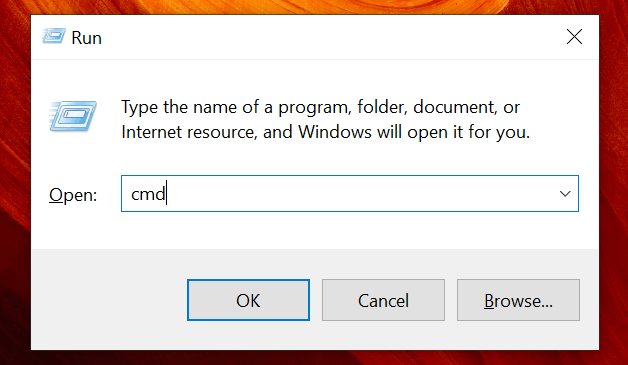
- Lorsque la fenêtre d’invite de commandes s’ouvre, tapez la commande suivante et appuyez sur Entrer. Assurez-vous de remplacer 1800 secondes avec le temps que vous souhaitez utiliser.
arrêt -s -t 1800

Planifier l’arrêt automatique d’un ordinateur avec le planificateur de tâches
Si vous remarquez, les deux méthodes ci-dessus vous aident à arrêter votre machine, mais elles ne vous permettent pas de spécifier une heure et une date spécifiques pour l’arrêt. Et si vous souhaitez éteindre votre ordinateur à 22 h 00 tous les soirs?
C’est là que le planificateur de tâches entre en scène. Il vous permet de définir un calendrier d’arrêt pour toute date et heure choisies ainsi que de définir des horaires récurrents. De cette façon, si vous voulez que votre ordinateur s’éteigne à 22 heures tous les soirs, vous pouvez le faire à l’aide de l’utilitaire.
- Utilisez le champ de recherche Cortana pour rechercher Planificateur de tâches. Cliquez dessus lorsqu’il apparaît dans les résultats de la recherche.
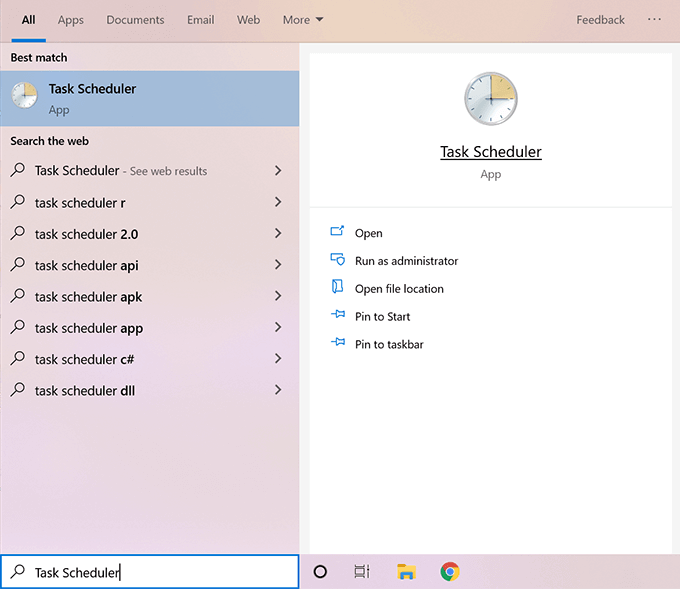
- Lorsque l’utilitaire s’ouvre, vous trouverez plusieurs options parmi lesquelles vous pouvez choisir. Trouvez celui qui dit Créer une tâche de base dans la barre latérale droite et cliquez dessus pour l’ouvrir.
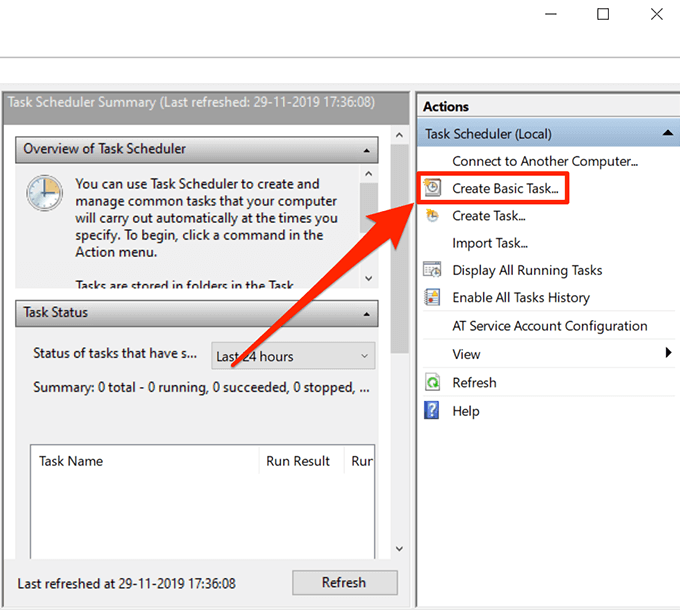
- L’écran suivant demande le nom et la description de votre tâche. Vous pouvez utiliser n’importe quel nom pour la tâche tant que vous pouvez reconnaître à quoi elle sert. Cliquez ensuite sur Prochain continuer.
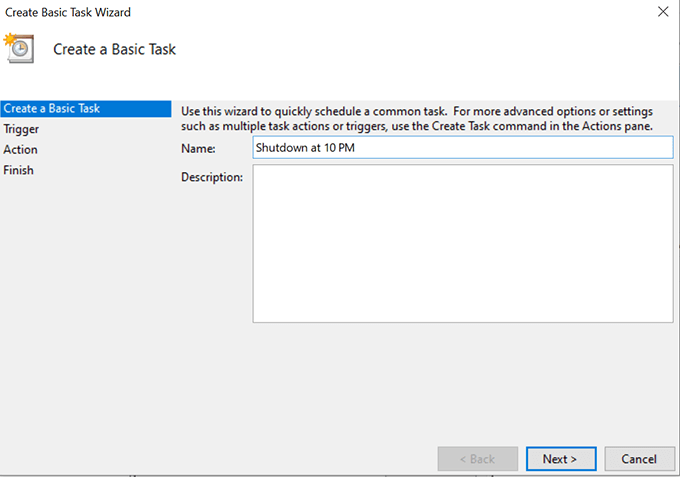
- Il vous demandera maintenant quand vous voulez que votre tâche s’exécute. Si vous souhaitez une tâche récurrente, vous pouvez choisir vos options en conséquence. Si vous souhaitez que la tâche ne s’exécute qu’une seule fois, sélectionnez Une fois et frapper Prochain au fond.
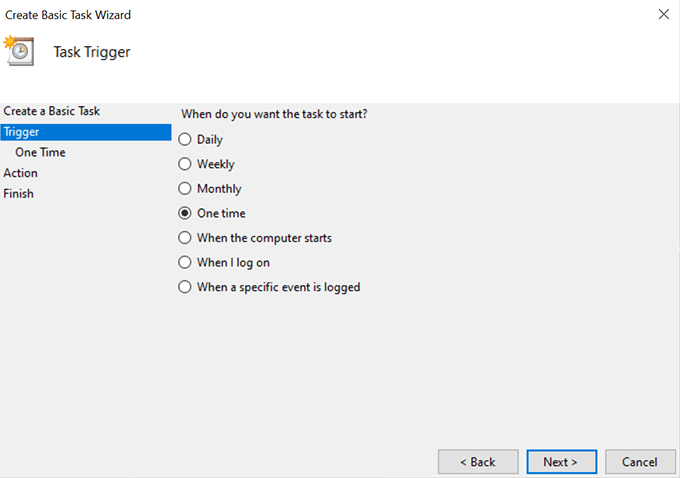
- Vous pouvez maintenant définir l’heure de début de la tâche. Il s’agit de l’heure et de la date auxquelles votre ordinateur s’éteindra automatiquement. Utilisez les cases calendrier et heure pour renseigner les informations puis cliquez sur Prochain continuer.
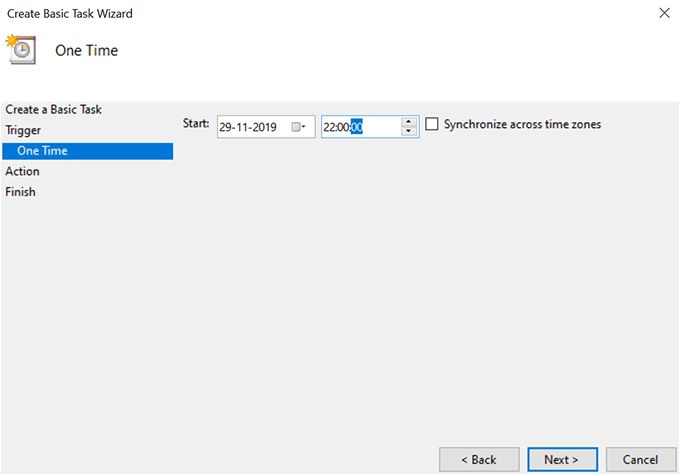
- Il vous demandera quelle action vous souhaitez effectuer lorsque la tâche s’exécute. Sélectionnez l’option qui dit Lancer un programme et cliquez sur Prochain.
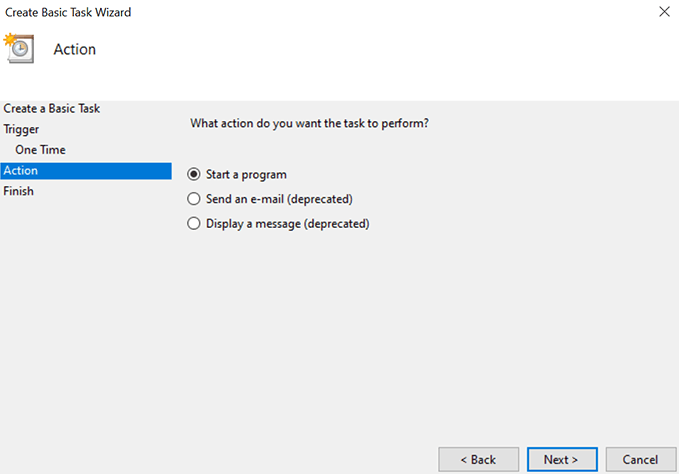
- Vous devez choisir l’utilitaire d’arrêt sur cet écran. Clique sur le Feuilleter et cela vous permettra de parcourir vos fichiers.
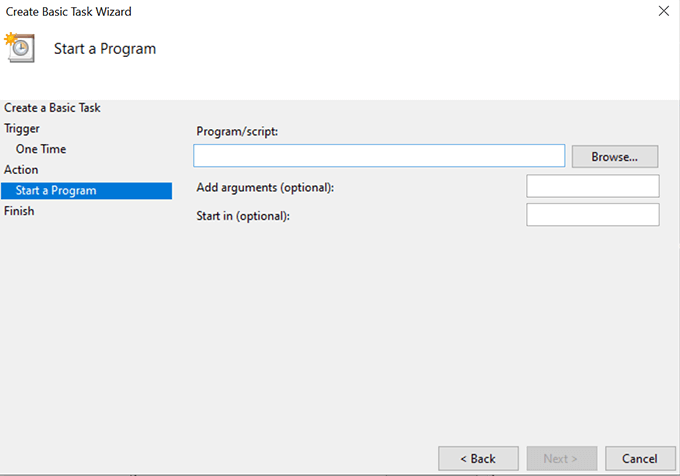
- Se diriger vers C: Windows System32 et recherchez et double-cliquez sur shutdown.exe.
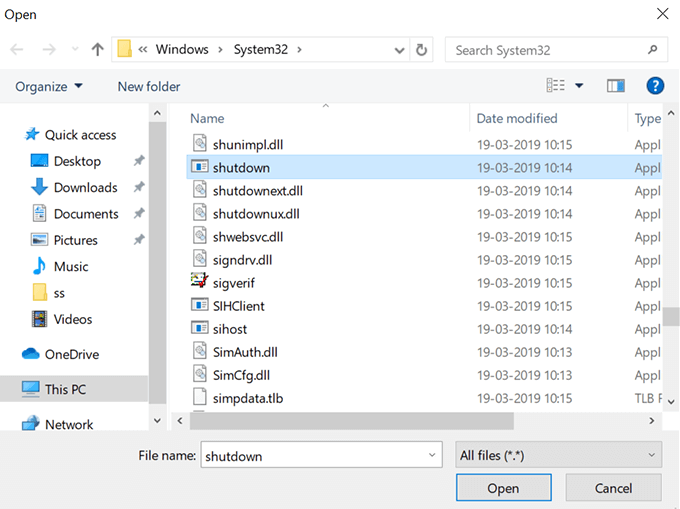
- L’utilitaire d’arrêt nécessite en fait un «argument» pour qu’il arrête votre machine. Entrer -s dans le domaine qui dit Ajouter des arguments de sorte que l’utilitaire éteint votre système et n’effectue aucune autre tâche comme le redémarrage ou la mise en veille de votre PC. Cliquez ensuite sur Prochain continuer.
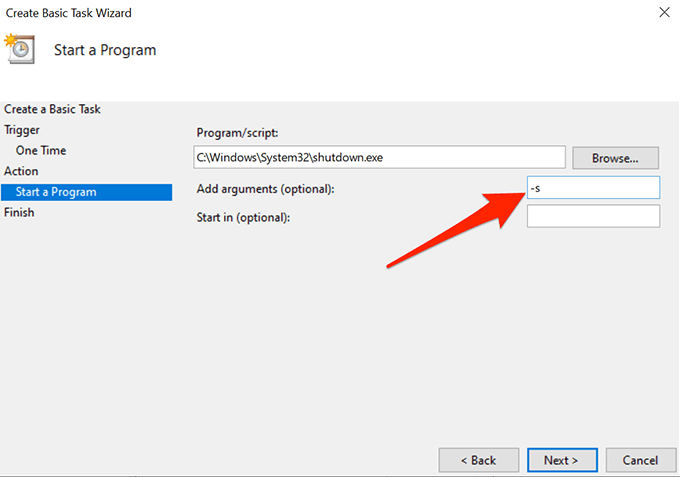
- Vous êtes maintenant sur l’écran final de la tâche. Confirmez que tout est en ordre, puis cliquez sur terminer pour terminer la création du calendrier d’arrêt.
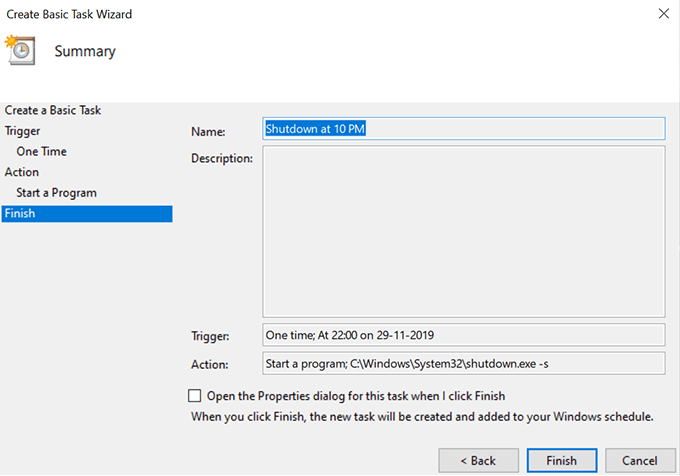
Votre tâche dans le Planificateur de tâches sera automatiquement déclenchée à la date et à l’heure choisies et arrêtera automatiquement votre ordinateur. Assurez-vous de ne rien faire sur votre ordinateur au moment de l’arrêt ou vous risquez de perdre votre travail.
Utiliser la minuterie de mise en veille pour éteindre automatiquement un PC Windows
Le planificateur de tâches fait le travail, mais ce n’est pas le moyen le plus simple de créer des calendriers d’arrêt. Comme vous pouvez le voir, pour chaque création de planning, il vous faut passer par un certain nombre d’écrans avant que votre tâche ne soit prête.
Si vous ne souhaitez pas y consacrer votre temps et que vous préférez un moyen plus rapide, une application tierce peut vous aider.
Entrer Minuterie de veille, une application portable gratuite pour votre PC Windows qui vous permet d’éteindre votre ordinateur à l’heure choisie sans passer par plusieurs écrans. Tout ce qu’il a est un seul écran où vous pouvez définir vos paramètres et votre calendrier est prêt.
- Téléchargez l’application sur votre ordinateur et double-cliquez dessus pour l’ouvrir.
- Sur l’écran principal, vous avez plusieurs façons d’arrêter votre ordinateur. Vous devez le configurer comme suit pour qu’il éteigne votre machine à l’heure que vous avez choisie.
Mode – choisir Temps
action – assure-toi Fermer est sélectionné
Effectuer une action à – choisissez l’heure souhaitée à laquelle vous souhaitez éteindre votre PC
Cliquez ensuite sur l’icône de lecture pour démarrer la tâche.
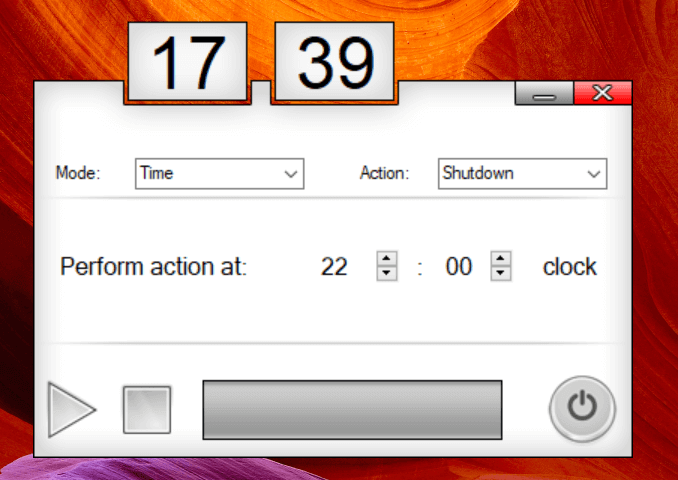
Cela vous montrera le temps restant avant votre ordinateur s’éteint.